この記事では、Windows®Server®2012(R2)にファイル転送プロトコル(FTP)をインストールする方法について説明します。
FTPをインストールする前に、IIS8.xの役割をWindowsServer2012(R2)インスタンスに追加する必要があります。 FTPをサポートせずにIISの役割を以前にインストールしたことがある場合は、この記事でその設定について説明します。
Windows Server 2012(R2)へのFTPのインストール
FTPをインストールするには、次の手順を使用します。
-
サーバーマネージャーを開きます タスクバーから。
-
サーバーマネージャーから ダッシュボードで、[役割と機能の追加]をクリックします 。
-
インストールタイプから セクションで、役割ベースまたは機能ベースのインストールを選択します 次へをクリックします 。
注 :役割はIISなどのサーバーの主要な機能セットであり、機能は特定の役割に追加機能を提供します。
-
デフォルトでは、現在のサーバーが選択されています。 次へをクリックします [サーバーの役割]選択タブに移動します。
-
サーバーの役割から タブで、 Webサーバー(IIS)を展開します ドロップダウンして、FTPサーバーのチェックボックスをオンにします 。 次へをクリックします [機能の選択]タブに移動します。
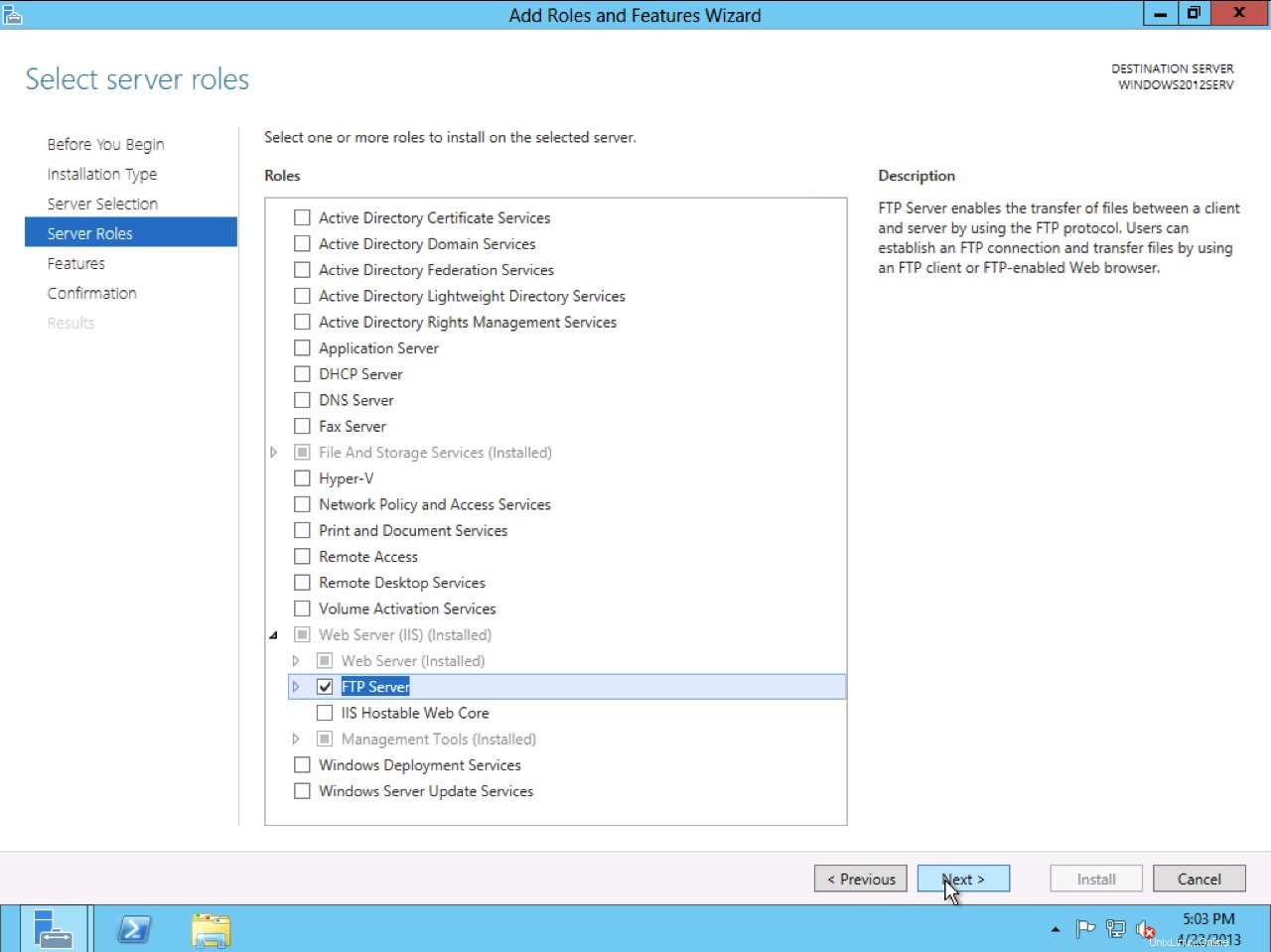
-
IISの展開に必要な追加機能を選択し、[次へ]をクリックします。
注 :セットアップウィザードを使用して、将来いつでもこれらの機能を追加することもできます。ウィザードの右側のペインに、各機能の簡単な説明が表示されます。説明を読む機能を選択します。各機能の詳細については、Microsoft®の公式ドキュメントを参照してください。
-
インストールを確認し、[インストール]をクリックします 。
-
プログレスバーにインストールのステータスが表示されます。インストールが完了すると、ウィザードに成功通知が表示されます。